誰でも超簡単にできるHDDのパーティション分割テク

大容量のハードディスクは全領域が1つのドライブとして認識されていると使いにくい。保存するファイルごとに別々のパーティションに分割した方がいい。OSの再インストールをしても別ドライブに保存したデータが消えてしまわないし、万が一トラブルが発生して1つのドライブのデータが消えてしまっても、別ドライブのデータは無事である可能性が高い。
パーティションの分割ツールにはコマンド入力方式のものが多く、初心者にはあまり使いやすいとは言えない。場合によっては間違って必要なパーティション領域を削除してしまう恐れがある。「EASEUSPartitionManager」を使おう。ウインドウズ上のマウス操作だけで手軽にパーティションの分割や新規作成、削除などが行える。有料ツールだが個人向けバージョンは無料で使うことができる。大容量ドライブを使いやすく分割しよう!
■ マウスでパーティション操作ができる
| EASEUS Partition Manager Home Edition | ||
| 作者:EaseUS Software | ||

ソフトを導入して起動する。パーティションを分割したいドライブを選択してツールバーの「Resize/Move」をクリック

画面上部のバーをクリック&ドラッグすると現在のパーティションサイズを変更できる。適当に空き領域を作成して「OK」をクリックする

パーティションが分割され、「Unallowed」と書かれた空き領域が表示される

空き領域に新たなパーティションを割り当てよう。空き領域を右クリックしてメニューで「Create」を選ぶ

中央のバーをクリック&ドラッグしてパーティションサイズを調節する。サイズ調節しないと全領域が同じパーティションとして割り当てられる。「OK」をクリック

空き領域に新しいパーティションが割り当てられた。ツールバーの「Apply」をクリックしてパソコンを再起動するとパーティション設定が反映される

割り当て方を間違えたときはパーティションを右クリックしてメニューで「Delete」を選べばパーティションを削除することが可能だ
 全世界1,000万以上ダウンロード超え!水分補給サポートアプリ最新作『Plant Nanny 2 - 植物ナニー2』が11/1より日本先行配信開始中
全世界1,000万以上ダウンロード超え!水分補給サポートアプリ最新作『Plant Nanny 2 - 植物ナニー2』が11/1より日本先行配信開始中 たこ焼きの洞窟にかき氷の山!散歩を習慣化する惑星探索ゲーム『Walkr』がアップデート配信&6/28までアイテムセール開始!
たこ焼きの洞窟にかき氷の山!散歩を習慣化する惑星探索ゲーム『Walkr』がアップデート配信&6/28までアイテムセール開始! 【まとめ】仮想通貨ビットコインで国内・海外問わず自由に決済や買い物ができる販売サイトを立ち上げる
【まとめ】仮想通貨ビットコインで国内・海外問わず自由に決済や買い物ができる販売サイトを立ち上げる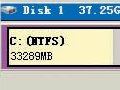 【ウインドウズ7完璧導入術】パーティション分割でデータを退避
【ウインドウズ7完璧導入術】パーティション分割でデータを退避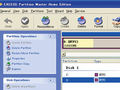 パーティションを分割しておくと便利らしいけど、簡単にできるやり方を教えて。
パーティションを分割しておくと便利らしいけど、簡単にできるやり方を教えて。 Windows7インストール用の領域を作ってベータ版を試用
Windows7インストール用の領域を作ってベータ版を試用 魔改造Wii用バックアップISOを詰め込んで自分だけの宝箱!
魔改造Wii用バックアップISOを詰め込んで自分だけの宝箱!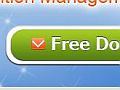 「EASEUS Partition Master」のPro版が期間限定で無料配布
「EASEUS Partition Master」のPro版が期間限定で無料配布 Windows7 導入:ウインドウズ7 RC版を導入してみよう
Windows7 導入:ウインドウズ7 RC版を導入してみよう
